Win7 win10系统安装教程老一键重装系统
老牌一键重装系统官网网址http://www.lpxt.com
不管有没有u盘都可以安装USBOS PE超级维护工具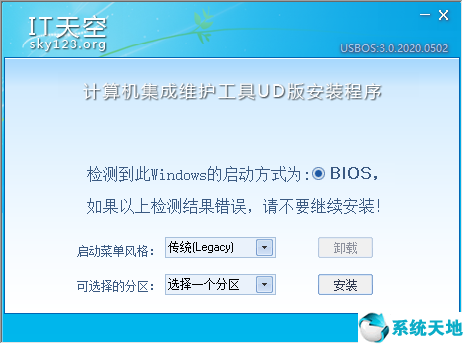 。
。
迅雷下载地址
thunder://QUFodHRwOi8vcGljLmxweHQuY29tOjc4OS9JU08vVVNCT1MuN3paWg==thunder://QUFodHRwOi8veHR0ZC5scHh0LmNvbS9JU08vVVNCT1MuN3paWg==
先下载USBOS PE超级维护工具。
解压缩文件以获得
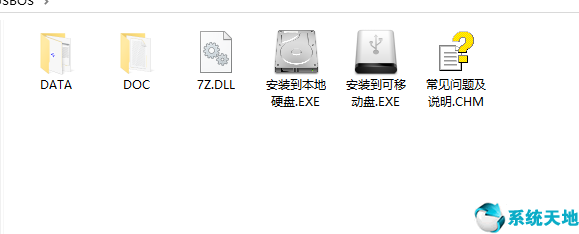
双击安装到本地硬盘。exe,点击可选分区,选择任意一个。如果选择c盘,安装后系统就没了。建议安装到D.E.F盘,也方便以后的维护和使用,然后点击安装。
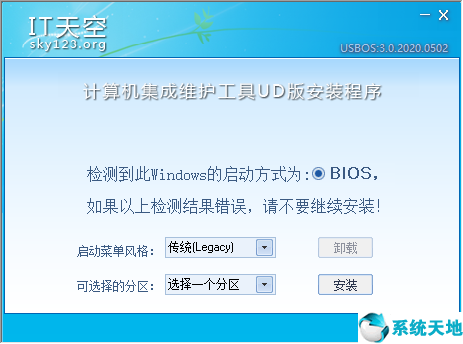
制作启动盘后,我们会将系统中安装的系统复制到u盘中(或者放在硬盘中,c盘除外)。
Windows7.10系统由系统世界提供,绿色没有流氓后台。
WIN10 64位系统
thunder://QUFodHRwOi8vcGljLmxweHQuY29tOjc4OS9JU08vY25fd2luZG93c18xMF94NjRfMTkwOV8yMDIwXzA3Lmlzb1pa
32位系统
thunder://QUFodHRwOi8vcGljLmxweHQuY29tOjc4OS9JU08vY25fd2luZG93c18xMF94ODZfMTkwOV8yMDIwXzA1Lmlzb1pa
Win764位系统
thunder://QUFodHRwOi8vcGljLmxweHQuY29tOjc4OS9JU08vVWx0aW1hdGVfd2luN182NF8yMDIwXzA2Lmlzb1pa
32位系统
thunder://QUFodHRwOi8vcGljLmxweHQuY29tOjc4OS9JU08vVWx0aW1hdGVfd2luN18zMl8yMDIwXzA2Lmlzb1pa
————————————————————————————————————————————————————————————————————————————————————————————————————————————
电脑重启时会出现一个画面。我们选择进入USBOS选项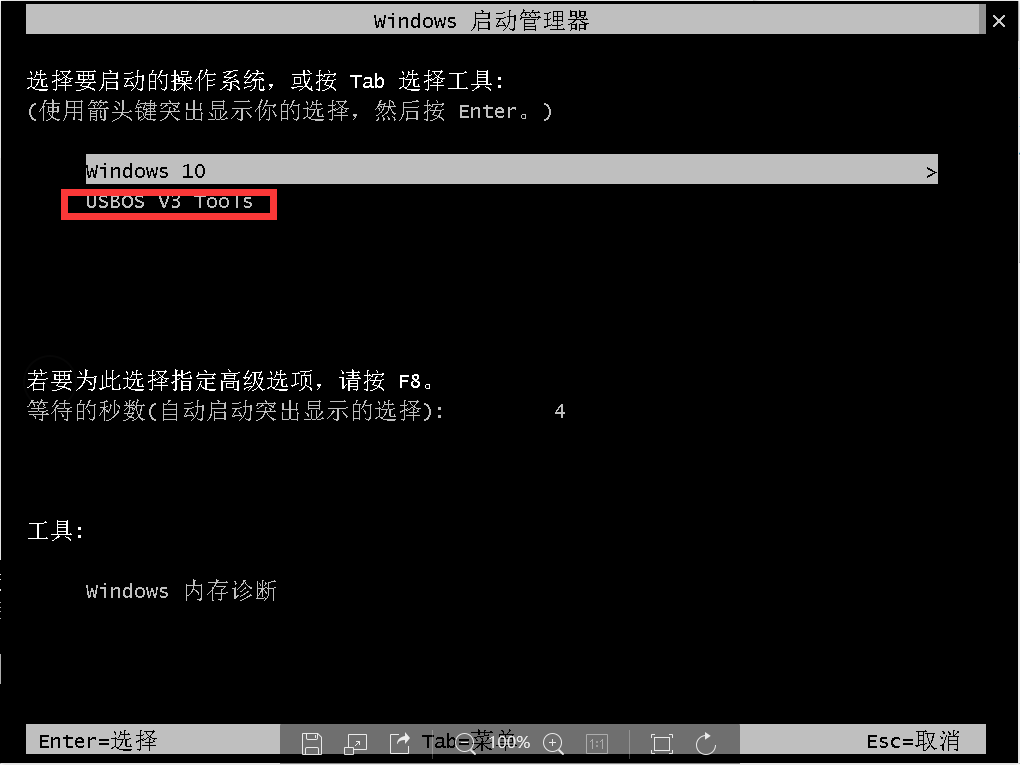 ,或者安装XP,win7可以选择windows 2003 PE。
,或者安装XP,win7可以选择windows 2003 PE。
这台机器相对较新。安装win7 win10可以选择windows8/10。
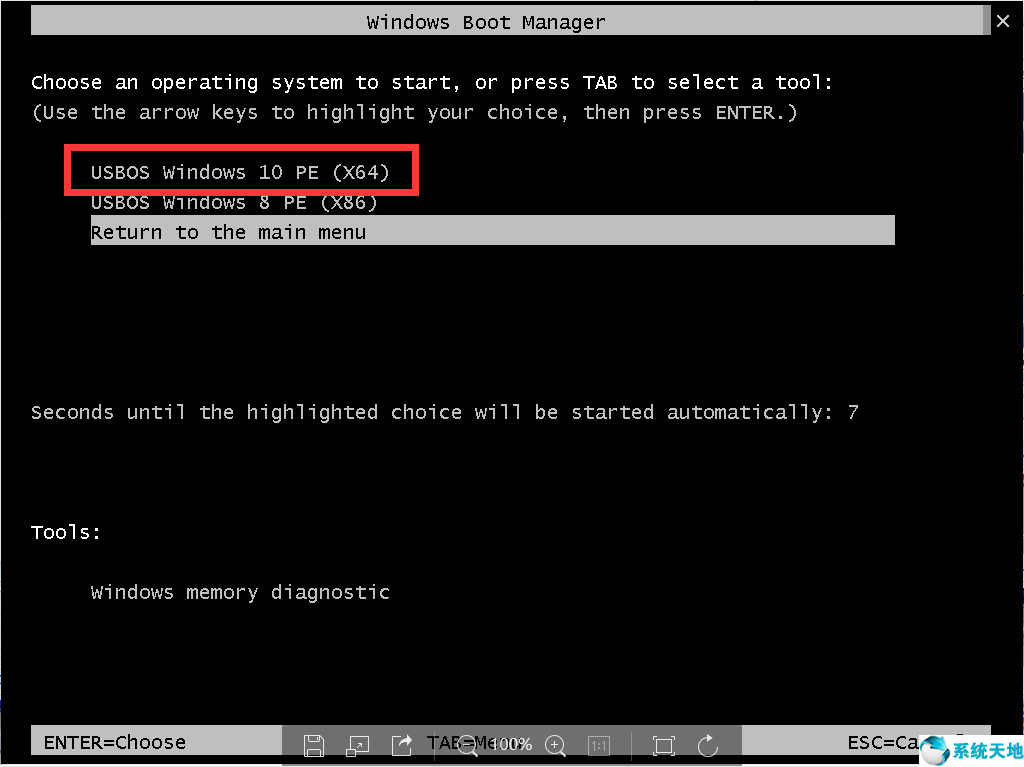
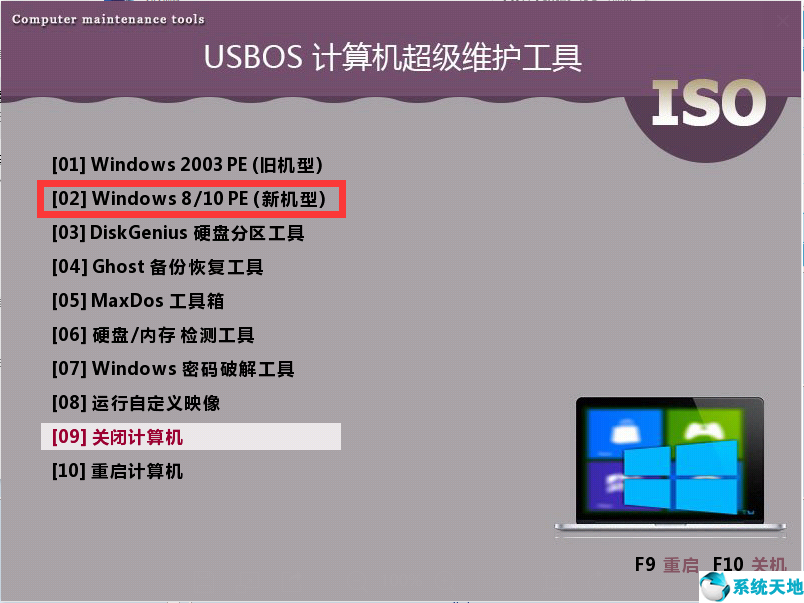 进入PE系统。
进入PE系统。
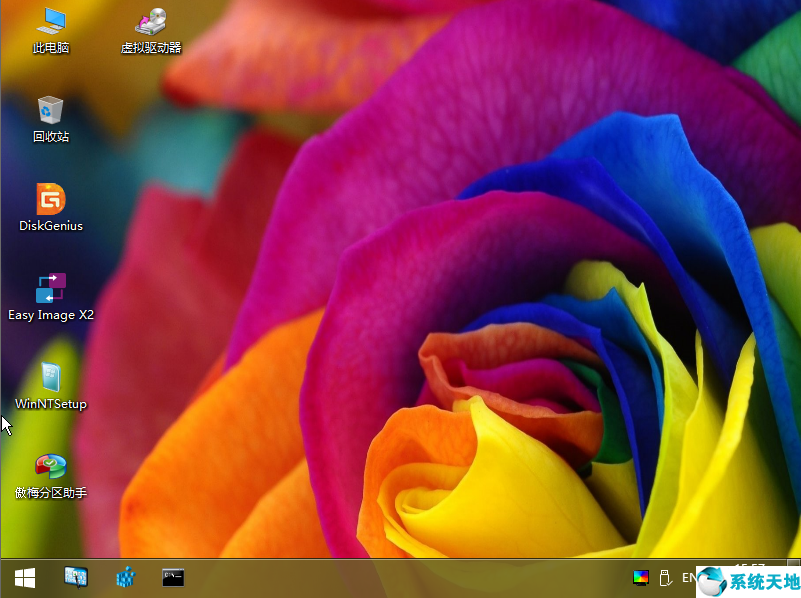 打开Easy Image x2进行系统安装。
打开Easy Image x2进行系统安装。
在列表中选择系统盘(默认c盘),选择“WIN10.wim”镜像文件,点击执行。会提示是否重启,点击是,系统会自动安装。
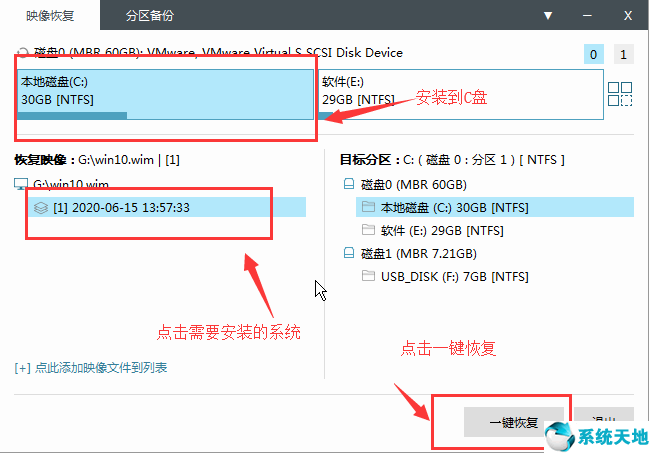
接下来,我们只需等待安装完成,进入安装系统界面。


